win11找不到ie浏览器怎么办 win11升级后找不到ie浏览器
更新时间:2024-03-05 08:55:19作者:yang
Win11系统在升级后没有预装IE浏览器,这让一些用户感到困惑,IE浏览器作为微软旗下经典的网络浏览器,多年来一直被广大用户所熟知和使用。随着Win11系统的推出,微软逐渐转向了Edge浏览器,并决定不再默认安装IE浏览器。对于习惯使用IE浏览器的用户来说,这无疑是一个挑战。当我们升级至Win11系统后找不到IE浏览器时,我们应该如何处理呢?下面将探讨几种解决方法,帮助大家解决这一问题。
具体方法:
1.打开设置
打开edge浏览器,打开设置。

2.选择默认浏览器
点击左侧的默认浏览器选项。
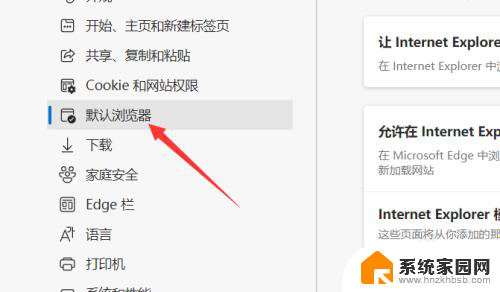
3.开启允许
将在IE模式下浏览设置为允许。
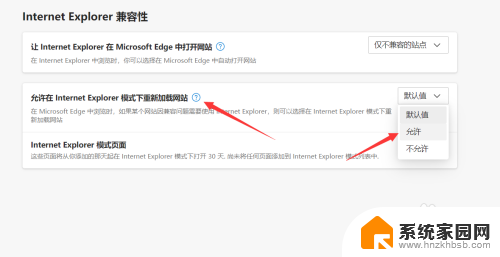
4.开启IE模式
重启浏览器,点击菜单中的在IE模式下重新加载即可。
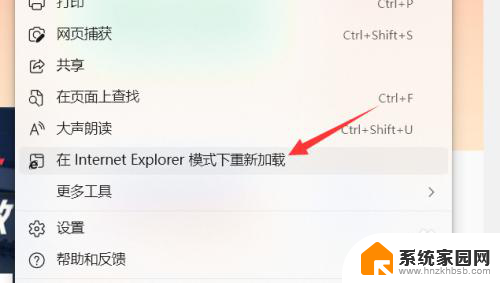
以上就是win11找不到ie浏览器怎么办的全部内容,碰到同样情况的朋友们赶紧参照小编的方法来处理吧,希望能够对大家有所帮助。
win11找不到ie浏览器怎么办 win11升级后找不到ie浏览器相关教程
- edge浏览器改回ie Win11如何将Edge浏览器设置为IE浏览器
- 如何在win11打开启用ie浏览器 Win11怎么打开IE浏览器
- win11的ie浏览器怎么打开 Windows 11如何打开IE浏览器
- win11浏览器的internet选项在哪 Win11的IE浏览器在哪个文件夹
- win11下360浏览器收藏家 win11浏览器变成360后如何改回来
- win11怎么默认浏览器 Win11设置默认浏览器的步骤
- win11自带的浏览器怎么删除 Win11自带浏览器不小心删除了怎么解决
- win11浏览器提示内存不足 无法打开页面内存不足怎么办
- win11edge浏览器设置主页 Win11浏览器默认主页设置指南
- 打开微软浏览器变成360怎么恢复 Win11 edge浏览器如何变成360浏览器
- win11请去掉写保护或使用另一张磁盘 电脑磁盘写保护解除方法
- win11电脑限制u盘使用怎么解除 win11系统U盘恢复访问详细步骤
- win11录屏打不开 Win11自带录屏功能无法启用的解决方法
- 话筒突然没有声音怎么办 win11麦克风插上去没有声音
- win1180004005错误如何解决 Windows错误代码0x80004005的解决技巧
- win11怎么居左 Win11开始菜单居左设置方法
win11系统教程推荐
- 1 win11电脑cad图纸颜色怎样改深 CAD绘图软件如何设置绘制区背景颜色
- 2 win11关机时显示还有其他人使用的问题解决
- 3 windows11激活怎么操作 Windows11永久激活方法
- 4 win11更新完卡顿 win11更新后电脑运行缓慢
- 5 win10能更新到win11吗 win10更新到win11的方法
- 6 win11开始按钮位置 如何在Win11中更改任务栏开始按钮位置
- 7 笔记本win11抖动大于50怎么解决啊怎么关闭 Win11显示器闪屏频繁的解决方法
- 8 win11 psd缩略图怎么显示 win11查看图片缩略图方法
- 9 win11启动文件在哪里 Win11系统开机启动文件夹位置
- 10 windows11运行gpedit.msc进不去怎么办 gpedit.msc无法启动的解决办法